必做设置:
1. 调出【此电脑】等图标
2. 关闭开机自启动项
3. 调整电脑性能模式
4. 调整屏幕刷新率
5. 开启储存感知
6. 更改文件下载位置
HAPPY CHILDREN'S DAY
调出【此电脑】等图标
步骤1

右键点击电脑,选择【个性化】。

步骤2

在【个性化】界面选择【主题】。

步骤3

在【主题】界面选择【桌面图标设置】。
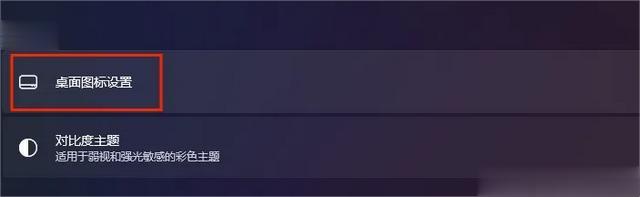
步骤4

在【桌面图标设置】界面选择你想显示在桌面的图标即可,其中就有【此电脑】、【回收站】等图标。
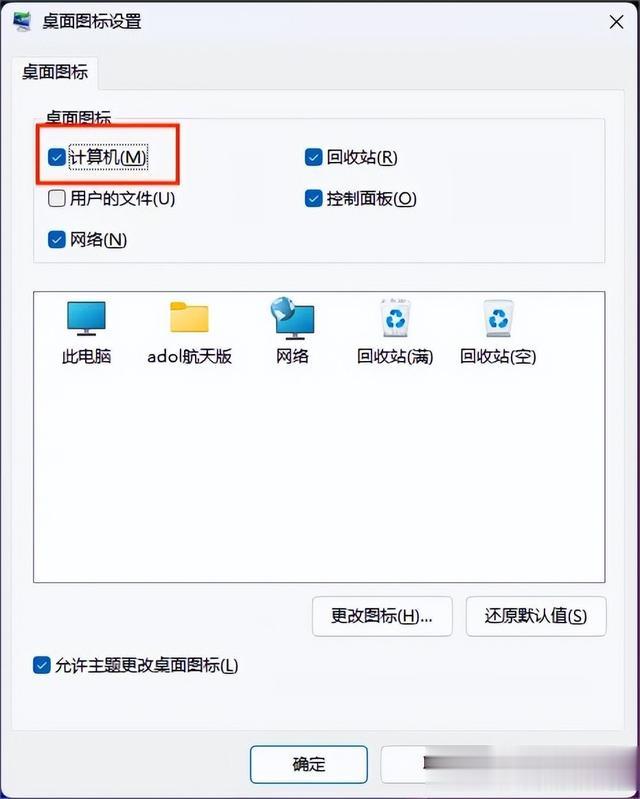
HAPPY CHILDREN'S DAY
关闭开机自启动项
步骤1

右键点击桌面空白处点击【个性化】,选择【设置】界面中的【应用】。
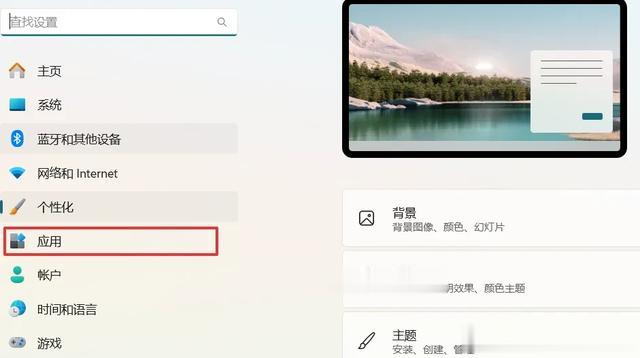
步骤2

在【应用】界面选择【启动】,将你不需要的启动项关闭即可。
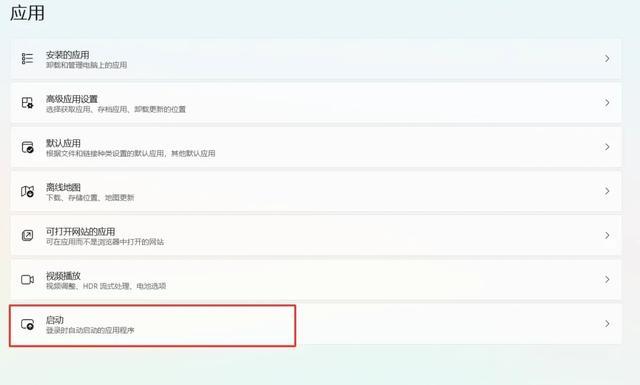
HAPPY CHILDREN'S DAY
调整电脑性能
步骤1

在搜索框搜索【电源】。
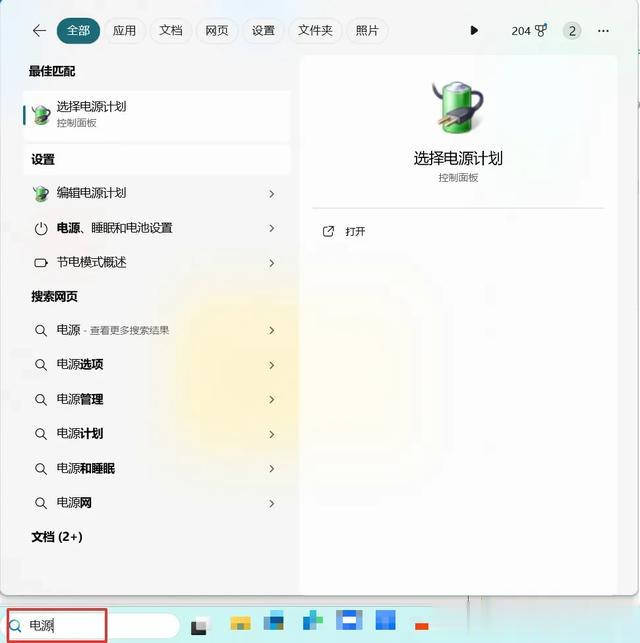
步骤2

打开【选择电源计划】。

步骤3

然后选择【高性能】。
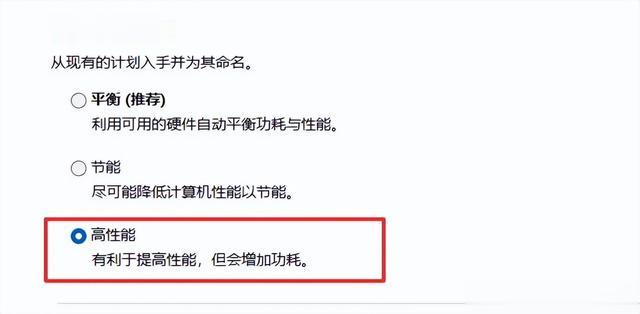
步骤4

将【关闭显示器】和【使计算机进入睡眠状态】后面的状态都选择【从不】,这样电脑就能火力全开了。
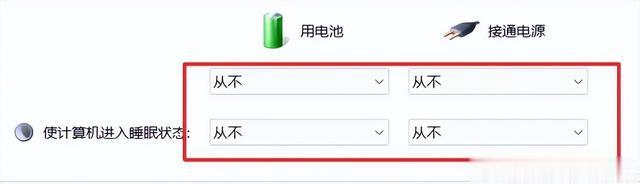
可能有的硕粉打开【选择电源计划】
发现只有一个平衡模式,没事
小硕教你最简单调成【高性能】的方法
01
步骤1
点击【电源选项】左边的【创建电源计划】。
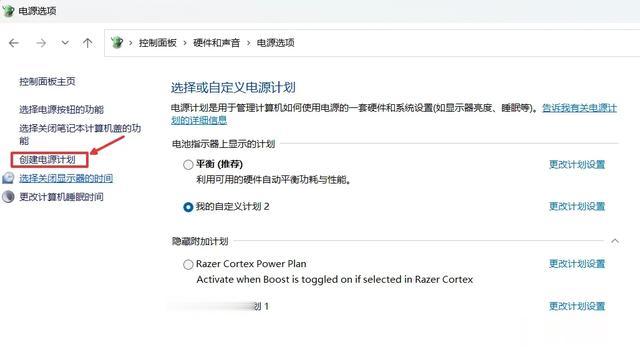
02
步骤2
选择【高性能】。

03
步骤3
重复上面第4个步骤,选择【创建】。
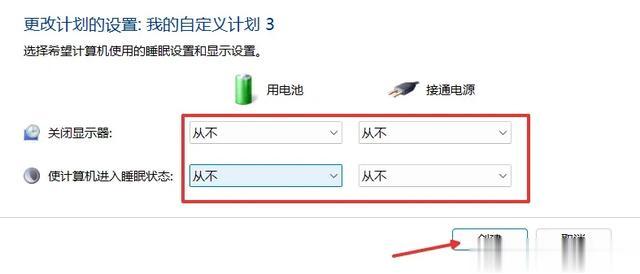
03
步骤4
返回【电源选项】界面就能看到多了一个【我的自定义计划】,勾选上就可以了。
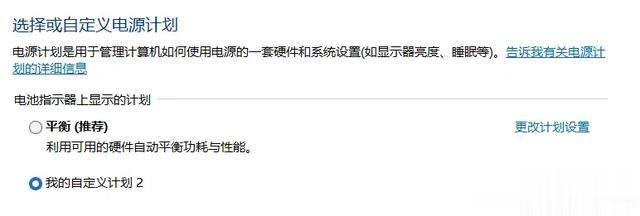
HAPPY CHILDREN'S DAY
调整屏幕刷新率步骤1

鼠标右键点击桌面空白处,选择【显示设置】,进入【屏幕设置】界面。
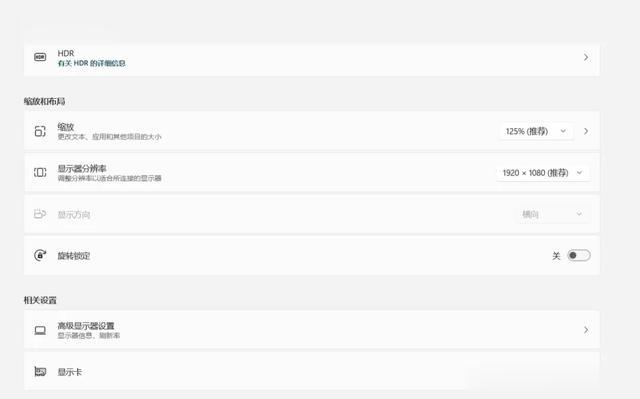
步骤2

之后点击【高级显示器设置】。
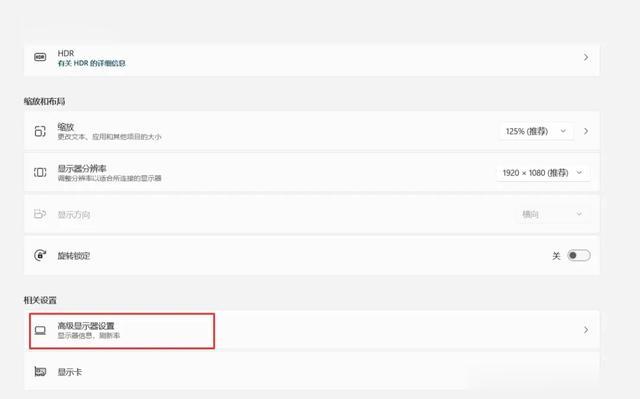
步骤3

将【选择刷新率】后面下拉框的数字选择到屏幕能选择的最大数字,就可以了。
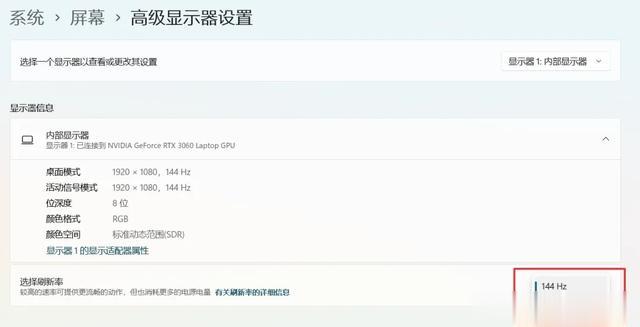
HAPPY CHILDREN'S DAY
开启存储感知步骤1

在任务栏搜索【存储】。
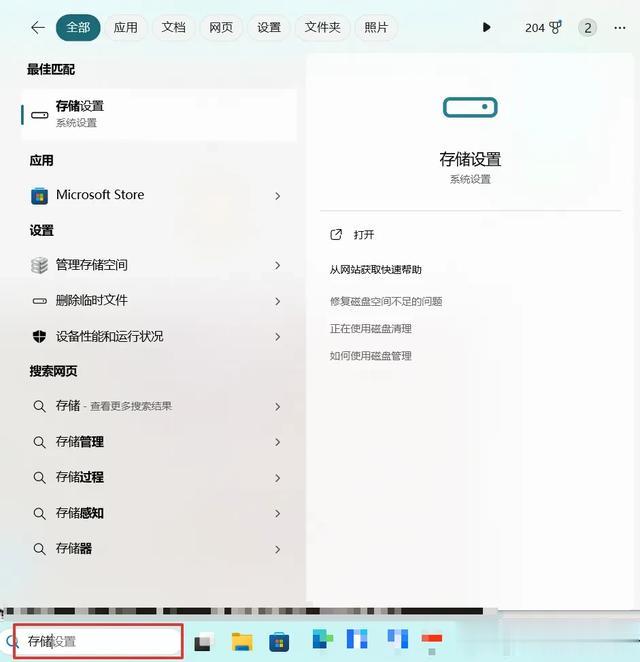
步骤2

打开【存储设置】。
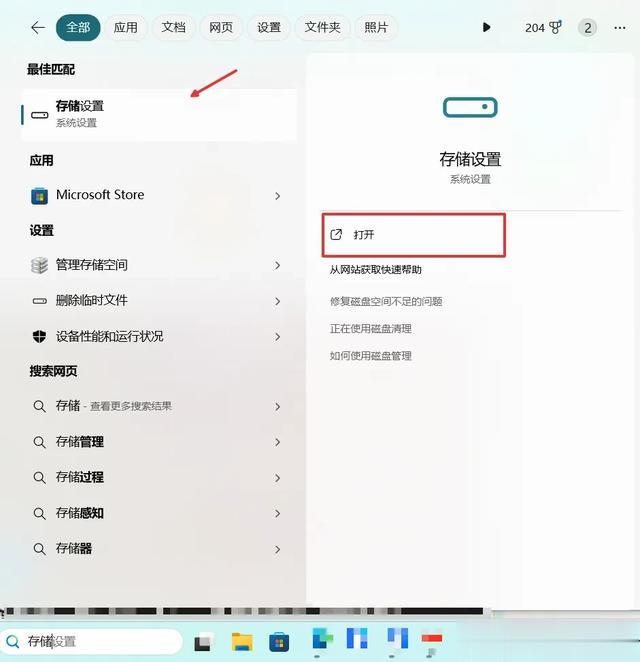
步骤3

点击【存储感知】。
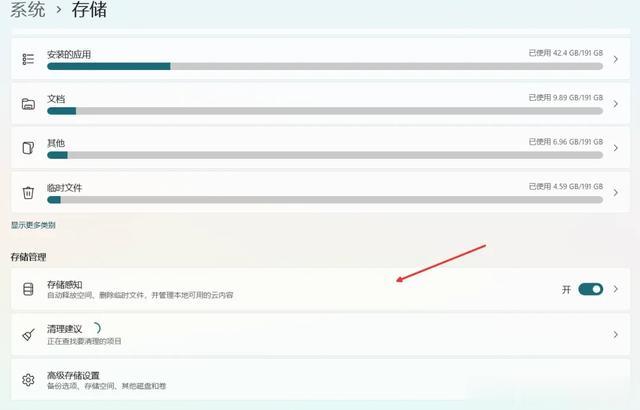
步骤4

将【清理临时文件】勾选,【自动用户内容清除】打开,【配置清理计划】就按照个人需求来选择就可以了。

HAPPY CHILDREN'S DAY
更改文件下载位置正常来讲,默认的应用/文件的下载位置是C盘,但是这样作为系统盘的C盘很容易爆满,所以我们需要把下载的默认位置改到其它盘符。
步骤1

重复上述方法的1、2步骤,进入到【存储】界面。
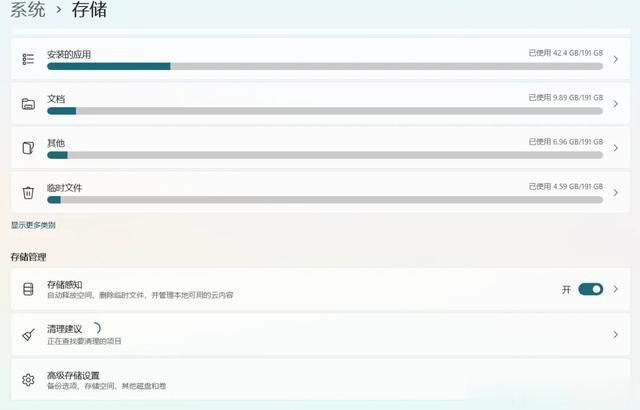
步骤2

点击【高级存储设置】。
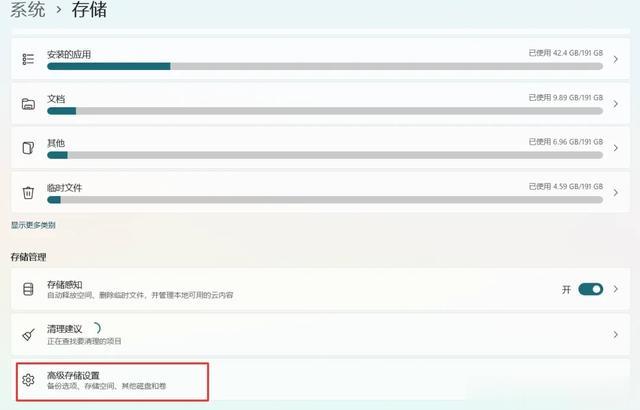
步骤3

点击【保存新内容的地方】。
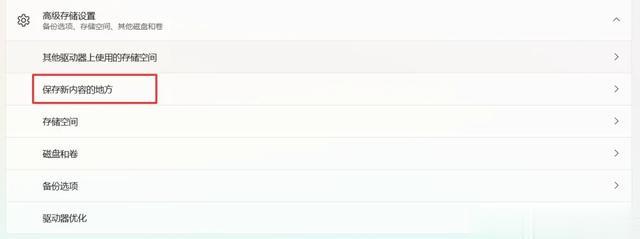
步骤4

将所有的位置都换成新建立的盘符,这样C盘就不会鸭梨山大勒。
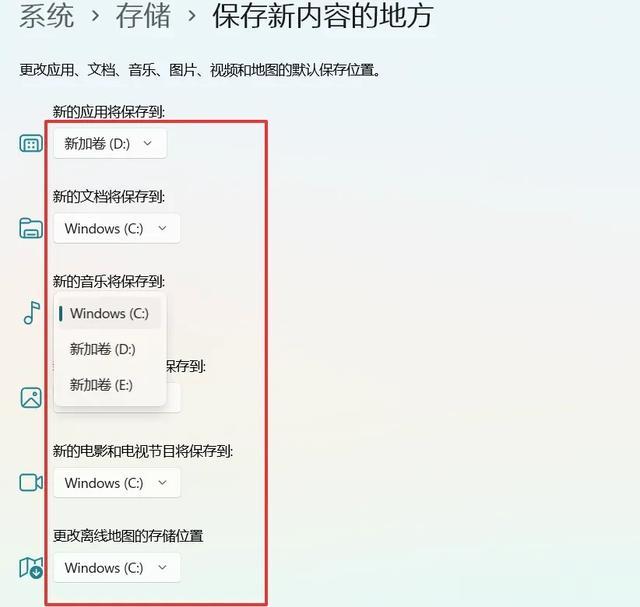
按照这种方式更改的存储位置
是例如“微软商店”下载的应用或软件
如果是浏览器、steam等平台下载的应用
还是要在对应软件的【设置】中更改下载位置的
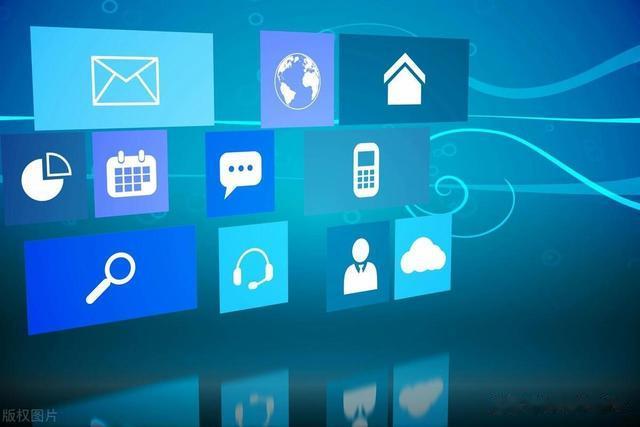

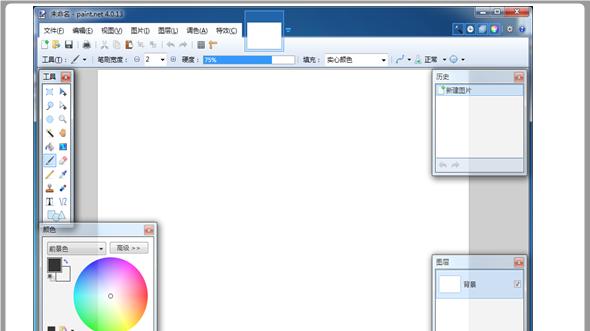

什么机子?!